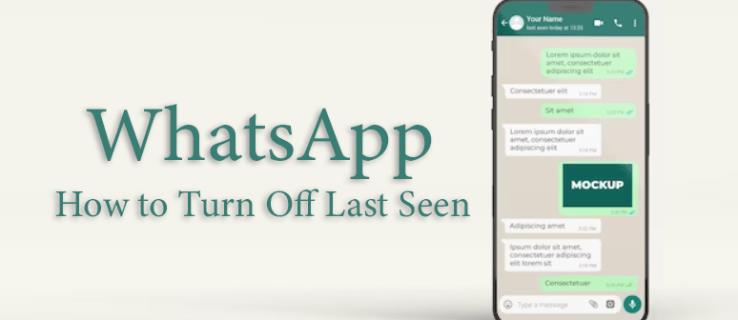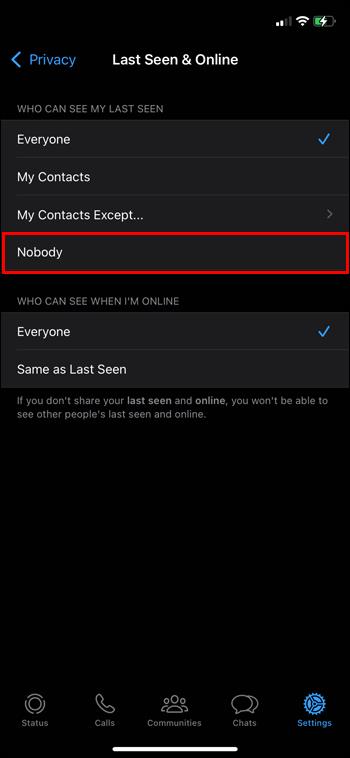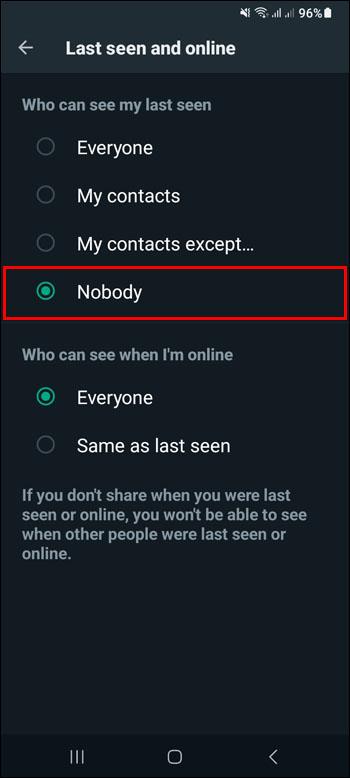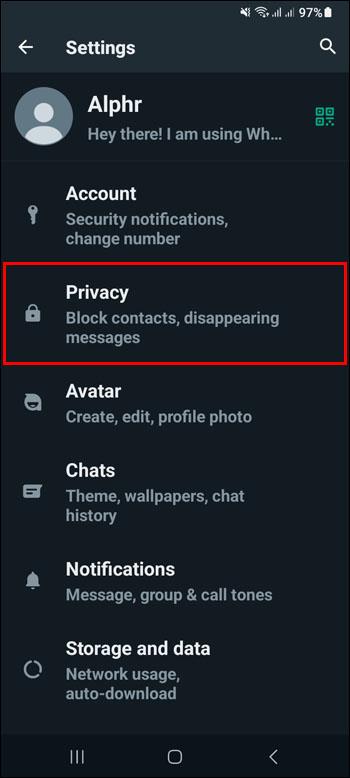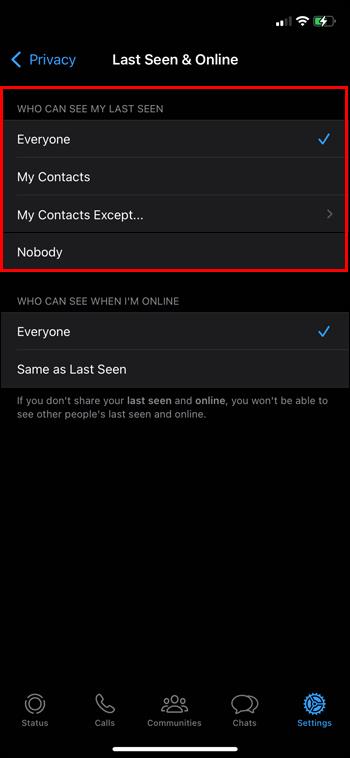Σύνδεσμοι συσκευών
Η λειτουργία Last Seen είναι χρήσιμη για να ενημερώνετε τους φίλους και τις επαφές σας πότε ήσασταν πιο πρόσφατα ενεργοί στην εφαρμογή. Τι γίνεται όμως αν προτιμάτε αυτές οι πληροφορίες να είναι κρυφές; Μερικές φορές είναι ωφέλιμο για τις επαφές σας να μην γνωρίζουν ότι αποφεύγετε τις συνομιλίες τους. Ή ίσως θέλετε να ελέγξετε γρήγορα το WhatsApp στη δουλειά, αλλά δεν θέλετε να ανησυχείτε ότι φαίνεται ότι χαλαρώνετε.
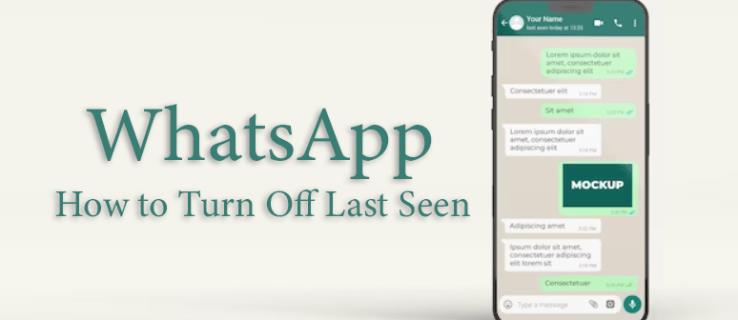
Ευτυχώς, η απενεργοποίηση της λειτουργίας Last Seen είναι δυνατή και δεν διαρκεί πολύ. Αυτό το άρθρο θα σας πει πώς να το επιτύχετε σε διάφορες συσκευές.
Απενεργοποιήστε το Last Seen σε ένα iPhone
Η ρύθμιση σε ένα iPhone είναι εύκολο να ενεργοποιηθεί και να απενεργοποιηθεί.
- Ανοίξτε τις "Ρυθμίσεις" στο WhatsApp.

- Μεταβείτε στο "Απόρρητο".

- πατήστε «Τελευταία επίσκεψη».

- Επιλέξτε "Κανένας".
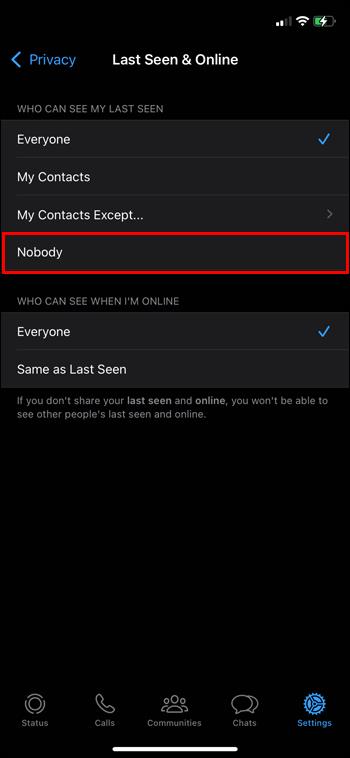
Είναι τόσο απλό. Η παρακολούθηση της τελευταίας σας επίσκεψης θα απενεργοποιηθεί μέχρι να την ενεργοποιήσετε ξανά.
Απενεργοποιήστε το Last Seen σε μια συσκευή Android
Η διαδικασία για το Android είναι παρόμοια με το iPhone και εξίσου απλή.
- Ανοίξτε το WhatsApp και πατήστε «Μενού» (το εικονίδιο με τις τρεις κουκκίδες).

- Επιλέξτε «Ρυθμίσεις».

- Επιλέξτε «Απόρρητο» και μετά «Τελευταία επίσκεψη».

- Ρυθμίστε το σε "Κανένας".
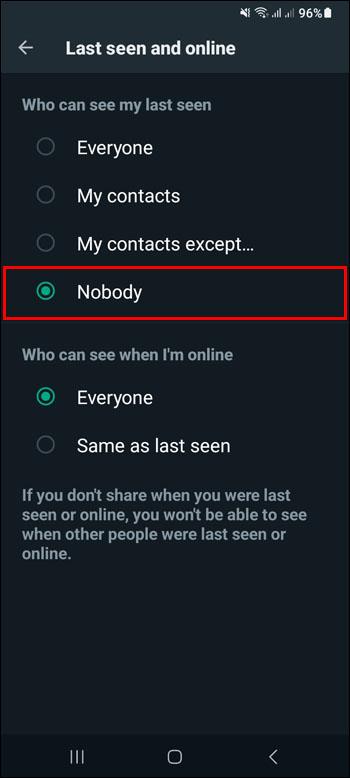
Όπως συμβαίνει με μια συσκευή Apple, αυτό θα απενεργοποιήσει το Last Seen στο Android σας μέχρι να το ενεργοποιήσετε ξανά.
Απενεργοποιήστε την τελευταία επίσκεψη για άλλες συσκευές μέσω των ρυθμίσεων WhatsApp
Ανεξάρτητα από τη συσκευή σας, μπορείτε πάντα να περάσετε από τις ρυθμίσεις του WhatsApp για να απενεργοποιήσετε το Last Seen. Αυτό είναι ιδιαίτερα χρήσιμο εάν χρησιμοποιείτε το WhatsApp σε επιτραπέζιο υπολογιστή.
- Ανοίξτε το WhatsApp και ανοίξτε το μενού "Ρυθμίσεις".

- Επιλέξτε «Απόρρητο».
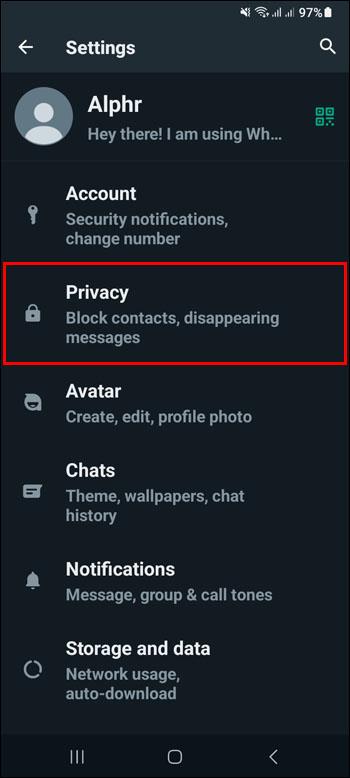
- Κάντε κύλιση προς τα κάτω στις επιλογές "Τελευταία επίσκεψη και σύνδεση".

- Κάτω από το μενού "Ποιος μπορεί να δει την τελευταία μου επίσκεψη", μπορείτε να επιλέξετε διαφορετικές επιλογές για να προσαρμόσετε ποιος μπορεί να δει την κατάστασή σας Τελευταία επίσκεψη.

Μπορεί επίσης να παρατηρήσετε τη διαθέσιμη επιλογή για να ελέγχετε ποιος μπορεί να δει πότε είστε συνδεδεμένοι. Οι χρήστες αναφέρουν διαφορετικούς βαθμούς επιτυχίας με αυτήν την επιλογή, επομένως έχετε υπόψη σας ότι μπορεί να λειτουργήσει ή να μην αποκλείσει την προβολή της κατάστασής σας στο διαδίκτυο.
Πώς μπορώ να ενεργοποιήσω ξανά το Last Seen;
Η ενεργοποίησή του είναι τόσο εύκολη όσο και η απενεργοποίηση. Τις περισσότερες φορές, η εμφάνιση της κατάστασής σας Τελευταία επίσκεψη μπορεί να είναι εντάξει. Αλλά με αυτά τα εύκολα βήματα, μπορείτε να το απενεργοποιήσετε όποτε χρειαστεί να είστε κρυφοί για λίγο.
Για iPhone:
- Ανοίξτε το μενού "Ρυθμίσεις" στο WhatsApp.

- Πατήστε «Λογαριασμός» και μετά «Απόρρητο».

- Στο μενού Απόρρητο, πατήστε «Τελευταία επίσκεψη».

- Επιλέξτε το κοινό που μπορεί να δει την κατάστασή σας μέσω του Last Seen.
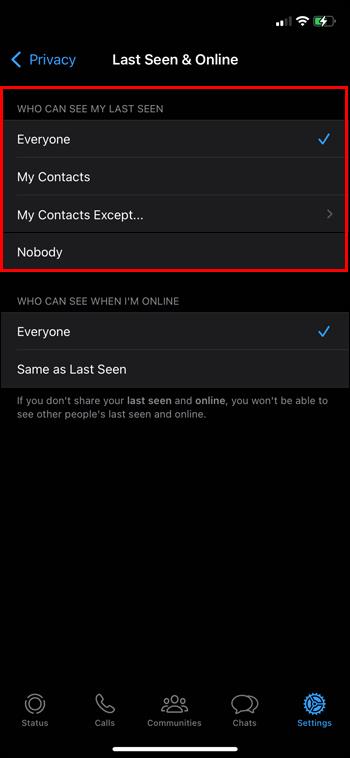
Για αντρόιντ:
- Στο WhatsApp, πατήστε το "Μενού".

- Ανοίξτε τις "Ρυθμίσεις".

- Επιλέξτε "Απόρρητο" και επιλέξτε "Τελευταία επίσκεψη".

- Επιλέξτε ποιοι θέλετε να μπορούν να προβάλλουν την κατάστασή σας Τελευταία επίσκεψη.

Μη διστάσετε να το ενεργοποιήσετε και να το απενεργοποιήσετε εάν χρειάζεται. Δεν υπάρχει όριο στο πόσο ή πόσο συχνά μπορείτε να κάνετε εναλλαγή της επιλογής Last Seen.
Το πλεονέκτημα της απενεργοποίησης της τελευταίας προβολής σε συσκευές
Παρόλο που οι άλλοι εξακολουθούν να μπορούν να δουν αν πληκτρολογείτε ή εάν είστε συνδεδεμένοι, εξακολουθεί να υπάρχει ένα πλεονέκτημα από την απενεργοποίηση της πτυχής Τελευταία εμφάνιση του WhatsApp. Ενώ το Last Seen είναι ενεργοποιημένο, τα παράθυρα συνομιλίας σας θα εμφανίζουν την τελευταία φορά που είχατε ανοιχτό το WhatsApp. Στο κάτω μέρος κάθε συνομιλίας υπάρχει μια σημείωση όπως "Τελευταία εμφάνιση σήμερα στις 2:30 μ.μ.". Αυτό δίνει περισσότερες πληροφορίες σε άλλους από όσες θα θέλατε να έχουν.
Όταν το απενεργοποιήσετε, δεν θα χρειάζεται να ανησυχείτε ότι κάποιος έχει προσβληθεί που ήσασταν στο διαδίκτυο και δεν απαντήσατε στη συνομιλία του. Επίσης, δεν θα έχετε χρονική σήμανση για την τελευταία φορά που ανοίξατε την εφαρμογή ενώ υποτίθεται ότι κάνατε κάτι άλλο. Είναι ένα ωραίο χαρακτηριστικό, αλλά και εξαιρετικό που μπορείτε να το απενεργοποιήσετε.
Γιατί δεν μπορώ να δω την τελευταία επίσκεψη κάποιου άλλου
Μπορεί να μην δείτε ένα μήνυμα "Τελευταία εμφάνιση" στο κάτω μέρος της συνομιλίας κάποιου άλλου για διάφορους λόγους.
- Μπορεί να έχετε απενεργοποιήσει το Last Seen. Εάν είναι απενεργοποιημένο, δεν μπορείτε να δείτε το Last Seen κανενός άλλου.
- Μπορεί να έχουν ρυθμίσεις απορρήτου που εμποδίζουν τις πληροφορίες να είναι δημόσιες.
- Δεν έχετε ξανακουβεντιάσει μαζί τους.
- Μπορεί να σε έχουν μπλοκάρει.
- Μπορεί να μην έχετε ο ένας τον άλλον ως αποθηκευμένες επαφές. Για να προβάλετε την Τελευταία Εμφάνιση, πρέπει να τις έχετε αποθηκεύσει ως επαφή και πρέπει επίσης να σας έχουν αποθηκεύσει ως επαφή.
Μειονεκτήματα στην απενεργοποίηση της τελευταίας επίσκεψης
Ενώ η απόκρυψη της δραστηριότητάς σας στο WhatsApp είναι χρήσιμη μερικές φορές, θα πρέπει να γνωρίζετε ότι η απενεργοποίησή της επηρεάζει μερικά άλλα πράγματα.
- Εάν απενεργοποιήσετε μόνοι σας το Last Seen, θα το απενεργοποιήσετε και για τις επαφές σας. Επομένως, δεν θα μπορείτε να παρακολουθείτε πότε οι φίλοι σας βρίσκονται στο WhatsApp μέσω της λειτουργίας Last Seen.
- Εάν είστε συνδεδεμένοι αυτήν τη στιγμή, δεν υπάρχει τρόπος να κρύψετε την κατάστασή σας στο WhatsApp. Ακόμα κι αν το Last Seen είναι απενεργοποιημένο, εξακολουθείτε να εμφανίζεστε στο διαδίκτυο.
- Εάν είστε στην πράξη της πληκτρολόγησης, δεν μπορείτε επίσης να κρύψετε την κατάστασή σας στο WhatsApp. Οποιοσδήποτε σε μια συνομιλία μαζί σας θα δει ότι πληκτρολογείτε σε αυτήν τη συνομιλία.
Άλλες λειτουργίες απορρήτου του WhatsApp
Εκτός από την απενεργοποίηση των σφραγίδων σας για την τελευταία εμφάνιση, η πλατφόρμα διαθέτει και άλλες λειτουργίες που μπορεί να σας φανούν χρήσιμες.
- Μπορείτε να επιλέξετε ποιες επαφές μπορούν να δουν την εικόνα του προφίλ σας.
- Μπορείτε να είστε επιλεκτικοί σχετικά με το ποιος μπορεί να δει τις πληροφορίες σας "Σχετικά".
- Οι ενημερώσεις κατάστασης μπορούν να αποκρύπτονται από ομάδες ατόμων.
- Μπορείτε να επιλέξετε εάν θα δημιουργούνται αποδείξεις ανάγνωσης όταν ανοίγετε μια συνομιλία. Λάβετε υπόψη ότι μέσω του συγκεκριμένου μενού συνομιλίας, άλλοι χρήστες μπορούν να δουν τις πληροφορίες από τη συνομιλία σας για να δουν πόσος χρόνος έχει περάσει από την προβολή της συζήτησης.
- Μπορείτε να εμποδίσετε τα άτομα να μπορούν να σας προσθέσουν στις Ομάδες.
- Μπορείτε να θέσετε σε σίγαση συγκεκριμένες επαφές, τόσο από μηνύματα όσο και από κλήσεις. Εάν δεν θέλετε να κάνετε τη σοβαρή κίνηση του αποκλεισμού κάποιου, αλλά δεν θέλετε επίσης να βλέπετε ειδοποιήσεις για αυτόν, η σίγασή του είναι μια χρήσιμη εναλλακτική λύση.
Οι προσαρμόσιμες ρυθμίσεις απορρήτου σάς βοηθούν να προσαρμόσετε την εμπειρία σας στο WhatsApp σύμφωνα με τις προτιμήσεις σας. Απλώς να θυμάστε ότι εάν απενεργοποιήσετε μια επιλογή όπως αποδείξεις ανάγνωσης, δεν θα λάβετε επίσης αποδείξεις ανάγνωσης από άλλους.
Συχνές ερωτήσεις
Εάν μια επαφή ήταν τελευταία φορά που είδα πρόσφατα, γιατί δεν απάντησε στη συνομιλία μου;
Ακριβώς επειδή μια επαφή έχει πρόσφατη χρονική σήμανση τελευταίας επίσκεψης δεν σημαίνει ότι έχει δει τη συγκεκριμένη συνομιλία σας. Αυτή η δυνατότητα παρακολουθεί μόνο ότι έχουν ανοιχτό το WhatsApp και θα μπορούσε ακόμη και να είναι ανοιχτό στο παρασκήνιο.
Ποιος μπορεί να δει την τελευταία μου επίσκεψη αν επιλέξω "Όλοι" στις ρυθμίσεις;
Αν και μπορεί να ακούγεται ότι όλοι στον κόσμο μπορούν να δουν τις τελευταίες ενημερώσεις σας, αυτό δεν ισχύει. Μόνο όσοι αποθηκεύσατε ως επαφές ή έχετε καλέσει ή στείλετε μήνυμα στο παρελθόν μπορούν να δουν την κατάστασή σας Τελευταία επίσκεψη και σύνδεση.
Τελευταία εμφάνιση του WhatsApp
Ευτυχώς, η εναλλαγή της επιλογής WhatsApp Last Seen είναι γρήγορη και αρκετά εύκολη και σας επιτρέπει την ανωνυμία όταν το θέλετε. Οι χρήστες μπορεί να εκτιμούν τη δυνατότητα, αλλά είναι επίσης ωραίο που έχετε την επιλογή να την απενεργοποιήσετε.
Ενεργοποιείτε και απενεργοποιείτε τακτικά τη λειτουργία Τελευταία επίσκεψη; Ή μήπως είναι πιο βολικό να το κρατάς μακριά; Πείτε μας στην παρακάτω ενότητα σχολίων.